Kyselyn luominen
Kysely luodaan automaattisesti, kun luot projektin (joko valmiista tai tyhjästä mallista). Kyselyn voi luoda myös projektin sisällä. Kun kysely on luotu, siihen voi lisätä kysymyksiä tai muokata niitä ja kyselyä voidaan mukauttaa halutulla tavalla. Lisätietoja: Projektin luominen
Kyselyn luominen projektin sisällä
Avaa projektin, jossa kysely on luotava.
Valitse vasemmassa ruudussa Uusi kysely.
Valitse kyselyn oletusotsikko ja anna sitten kyselyn otsikko. Voit myös määrittää sille valinnaisen kuvauksen.
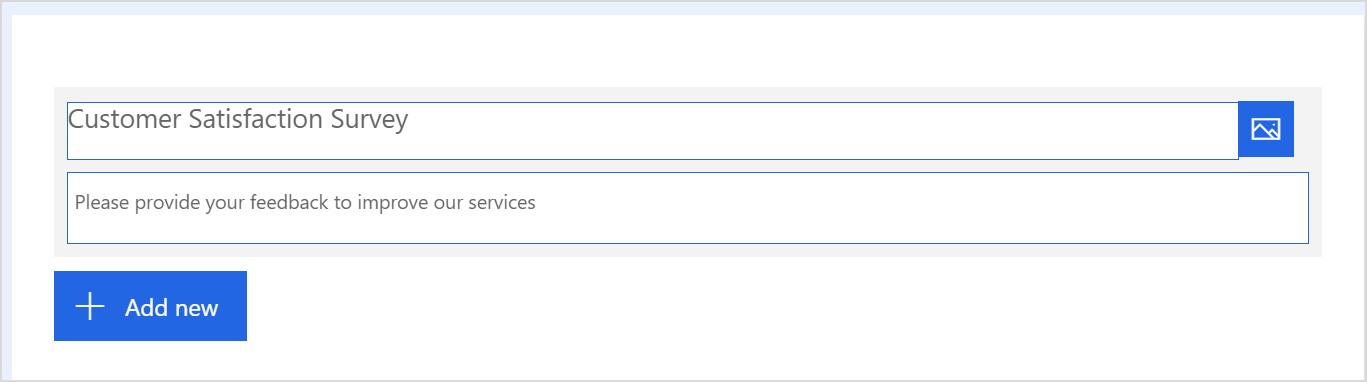
Jatka lisäämällä kysymyksiä kyselyyn.
Kysymysten lisääminen tai muokkaaminen
Valitse kyselyn suunnitteluohjelmassa Lisää uusi, jos haluat tarkastella kyselyyn lisättäviä kysymystyyppejä. Voit valita myös Lisää kysymystyyppejä -kohdan
 ja valita sitten kysymystyypin.
ja valita sitten kysymystyypin.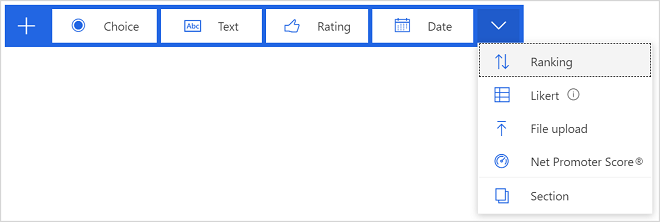
Lisätietoja käytettävissä olevista kysymystyypeistä: Käytettävissä olevat kysymystyypit
Valitse lisättävä kysymystyyppi. Valitse esimerkiksi Valinta.
Kirjoita kysymysteksti ja vastausvaihtoehdot.
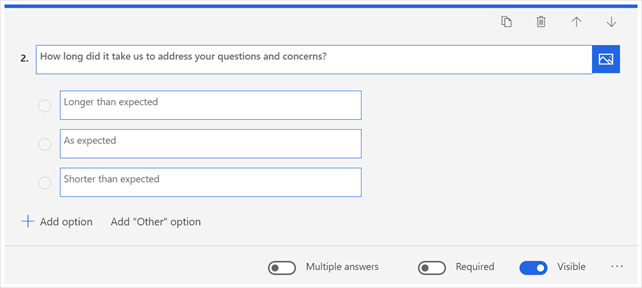
Lisää lisää kysymyksiä toistamalla vaiheet 1–3. Kysely tallentuu automaattisesti.
Jos haluat muuttaa kyselyn kysymysten järjestystä, valitse kysymys ja siirrä sitä ylöspäin
 tai alaspäin
tai alaspäin  napsauttamalla kunkin kysymyksen oikeassa reunassa olevaa ylös- tai alasnuolta.
napsauttamalla kunkin kysymyksen oikeassa reunassa olevaa ylös- tai alasnuolta.Jos haluat kopioida kysymyksen, valitse se ja valitse sitten Kopioi kysymys
 .
.Voit poistaa kysymyksen valitsemalla sen ja valitsemalla sitten Poista kysymys
 .
.
Kysymyksen näkyvyyden määrittäminen
Vastaajat näkevät oletusarvoisesti kysymyksen jokaisen kysymyksen. Voit valita kysymyksen oletusarvoisen piilottamisen ja sen näyttämisen sitten haarautumissääntöä luotaessa määritetyn logiikan mukaisesti. Voit piilottaa kysymyksen kyselyssä valitsemalla kysymyksen ja poistamalla sen sitten käytöstä Näkyvä-tilanvaihtopainikkeella.
Muistiinpano
Näkyvissä-valintakytkin on näkyvissä vain, jos kyselyssä on määritettynä vähintään yksi edistynyt haaroitussääntö.
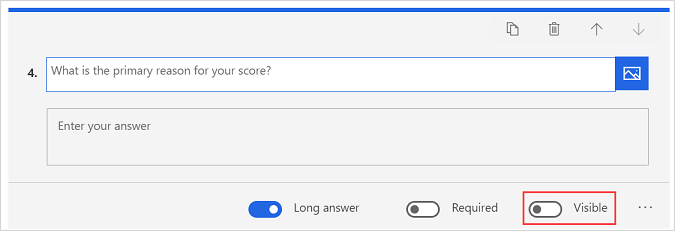
Kysymyksen merkitseminen pakolliseksi
Vastaajien ei oletusarvoisesti tarvitse vastata kysymykseen. Jos haluat tehdä kysymykseen vastaamisen pakolliseksi, valitsen kysymys ja ota sitten Pakollinen käyttöön tilanvaihtopainikkeella.
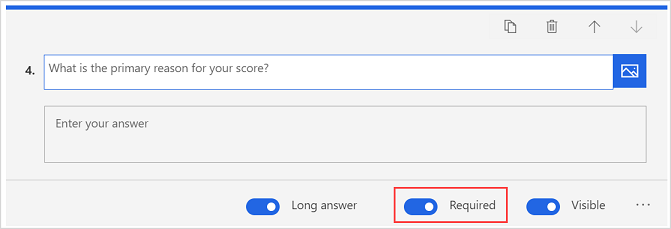
Mukauta kyselyn otsikkoa
Voit mukauttaa kyselyn otsikon yrityksen tuotemerkkiä vastaavaksi. Tähän sisältyy tyylin, teeman värin, taustakuvan ja logon lisääminen. Lisätietoja: Kyselyn otsikon mukauttaminen
Median lisääminen kysymykseen
Kyselyn kysymykseen voit lisätä kuvan tai videon. Se auttaa vastaajia ymmärtää kontekstin ja vastaamaan sen perusteella.
Avaa kysely, jonka kysymykseen haluat lisätä kuvan tai video, ja valitse sitten kysymys.
Valitse kysymyksen oikealla puolella Lisää media
 .
.Lisää media -paneeli avautuu.
Lisää kuva valitsemalla Kuva.
Valitse Lataa.
Etsi ja valitse kuva tiedostoselaimessa ja lataa se sitten palvelimeen.
Lisää video valitsemalla Video.
Anna Microsoft Streamissa tai YouTubessa sijaitsevan videon URL-osoite.
Valitse Lisää.
Kyselyn mukauttaminen
Voit mukauttaa kyselyä seuraavilla tavoilla:
- Tyytyväisyysmittareiden lisääminen ja määrittäminen
- Logiikan lisääminen luomalla haarautumissääntöjä
- Mukauta kyselyä lisäämällä muuttujia
- Luo monikielinen kysely
- Brändäyksen lisääminen kyselyyn
- Muotoilun lisääminen kyselyyn
- Muotoilun lisääminen kyselyn elementteihin